win10flash插件怎么卸载 win10flash插件卸载教程
更新日期:2022-04-08 16:27:09来源:互联网
win10flash插件怎么卸载?现在flash插件的作用不是那么大了,因为很多浏览器都支持HTML5语言,它比Flash的安全性更高,很多网站的游戏、视频都是调用HTML5语言,所以很多用户就想卸载flash插件,其实是有二种方法可以卸载。
win10flash插件卸载教程
一、使用系统自带组件卸载
默认情况下,安装完Flash插件后,它就会自动地出现在“应用和功能”列表里,大家可以在此将它删除。在搜索框中输入“应用和功能”,在打开的列表里找到“Adobe Flash P 32 PPAPI”,展开后点击“卸载”并按提示进行操作。
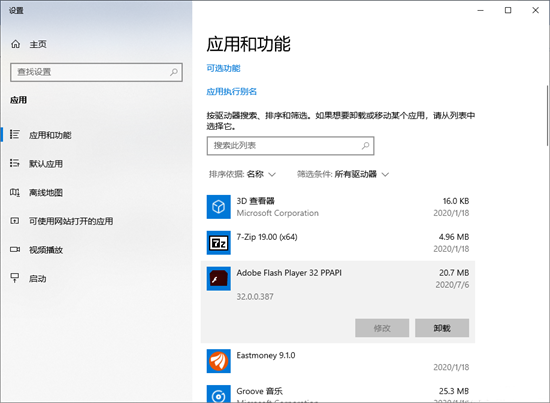
不过这样并不能卸载所有的相关文件,在系统中还会有残留,最好手动彻底删除。打开资源管理器,定位到C:Windowssystem32MacromedFlash文件夹并将其删除,如果提示无法删除,请退出浏览器、游戏等程序后再尝试。然后定位到%appdata%AdobeFlash P 和%appdata%MacromediaFlash P (在任务管理器地址栏中输入即可,能自动地匹配大家的用户名等目录),也将其删除,最后重启就可以彻底地删掉Flash插件和它的相关文件了。

二、利用卸载程序删除
如果在“应用和功能”列表中没有找到Flash插件,那很可能是它的卸载程序已经损坏,这里大家没必要像很多程序那样,通过重装来恢复卸载功能,因为我们可以到Adobe的官网直接找到卸载程序。打开“https://helpx.adobe.com/flash-p /kb/uninstall-flash-p -windows.html”链接下载“Uninstall Flash P ”,运行程序后点击“卸载”并按提示进行操作,之后再按照上文介绍的方法手动删除残留文件即可。
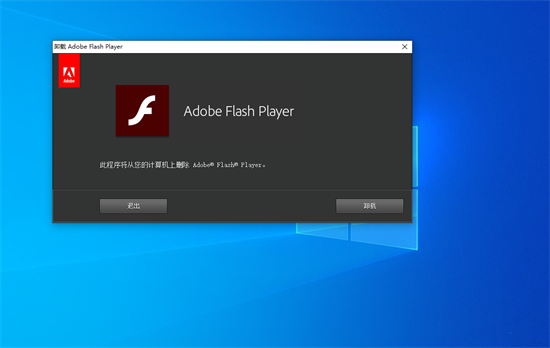
因为很多浏览器已经内置HTML5语言,所以删除完Flash后,打开常见的视频网站一般都可以正常地播放视频,在播放界面上点击鼠标右键也看不到类似Flash版本信息等内容。还有些网站和视频会弹出提示,大家拒绝安装Flash并选择HTML5模式即可。
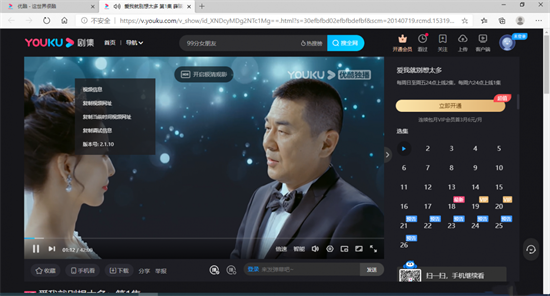
相关文章
- 微信查删单向好友功能使用说和教程 微信查删单向好友功能怎么使用 2024-11-08
- 2024今日小鸡最新答案是什么 2024今日小鸡最新答案分享 2024-09-23
- 腾讯手游助手怎么玩ios 腾讯手游助手玩ios方法 2024-09-18
- Win10存在受损的安装文件怎么办 Win10存在受损的安装文件解决方法 2024-09-18
- 鸿蒙系统4.0怎么升级 华为鸿蒙harmonyos4.0下载升级教程 2024-09-18
- Win10怎么搜索电脑里的文件 Win10搜索电脑里的文件方法介绍 2024-09-18
- Win10待机蓝屏代码machine怎么解决 Win10待机蓝屏代码machine解决方法 2024-09-18
- 鸿蒙系统4支持哪些型号 华为harmonyos4.0升级名单机型大全 2024-09-18
- Win10任务视图如何删除记录 Win10任务视图删除记录方法介绍 2024-09-18
- 狗屁不通文章生成器在线地址是什么 狗屁不通文章生成器在线地址分享 2024-09-18
- Win10自带虚拟机如何使用 Win10自带虚拟机使用方法 2024-09-18
- 安卓游戏和应用电脑版 安卓游戏和应用怎么用电脑使用 2024-09-18
最新教程
应用教程
- 宏碁win11怎么开启vt 宏碁win11开启vt方法介绍
- 宏碁win11笔记本如何让电池充电到100% 宏碁win11笔记本让电池充电到100%的方法
- 宏碁win11开始菜单怎么更换位置 宏碁win11开始菜单更换位置方法介绍
- 宏碁win11怎么不联网跳过去 宏碁win11不联网跳过去操作方法
- 宏碁win11什么时候推送 宏碁win11推送时间介绍
- 宏碁win11改win10怎么操作 宏碁win11改win10操作方法
- 宏碁win11怎么退回win10 宏碁win11退回win10方法介绍
- 宏碁win11跳过联网激活怎么操作 宏碁win11跳过联网激活操作方法
- 索尼PlayStation Network账号与Steam账号怎么绑定 索尼PlayStation Network账号与Steam账号绑定方法
- win7支持uefi引导吗 win7支持uefi引导吗问题解析
资讯排行
- win7用legacy还是uefi win7用legacy还是uefi问题解析
- 当前系统是uefi启动无法安装win7是怎么回事 当前系统是uefi启动无法安装win7解决方法
- uefi引导强制安装32位win7怎么操作 uefi引导强制安装32位win7操作方法
- win7怎么打开文件扩展名方法 win7怎么打开文件扩展名教程
- win7文件扩展名怎么改 win7文件扩展名更改方法
- win7亮度调节不见了怎么办 win7亮度调节不见了解决方法
- 台式电脑win7亮度调节在哪里 台式电脑win7亮度调节位置一览
- win7亮度调节快捷键是什么 win7亮度调节快捷键解析
- win7亮度调节不了是什么原因 win7亮度调节不了问题解析
- win7正在配置更新无限重启怎么办 win7正在配置更新无限重启解决方法
